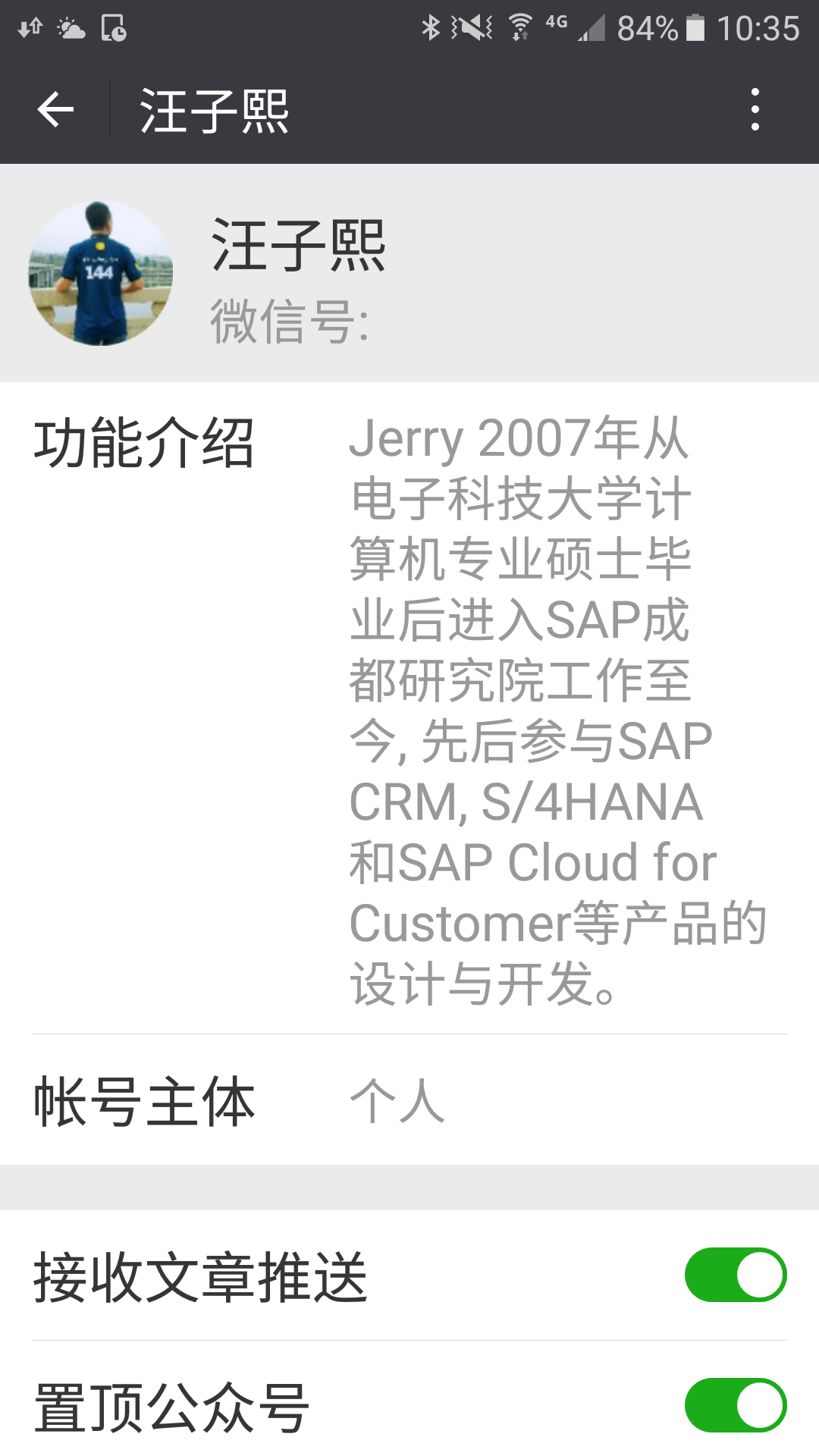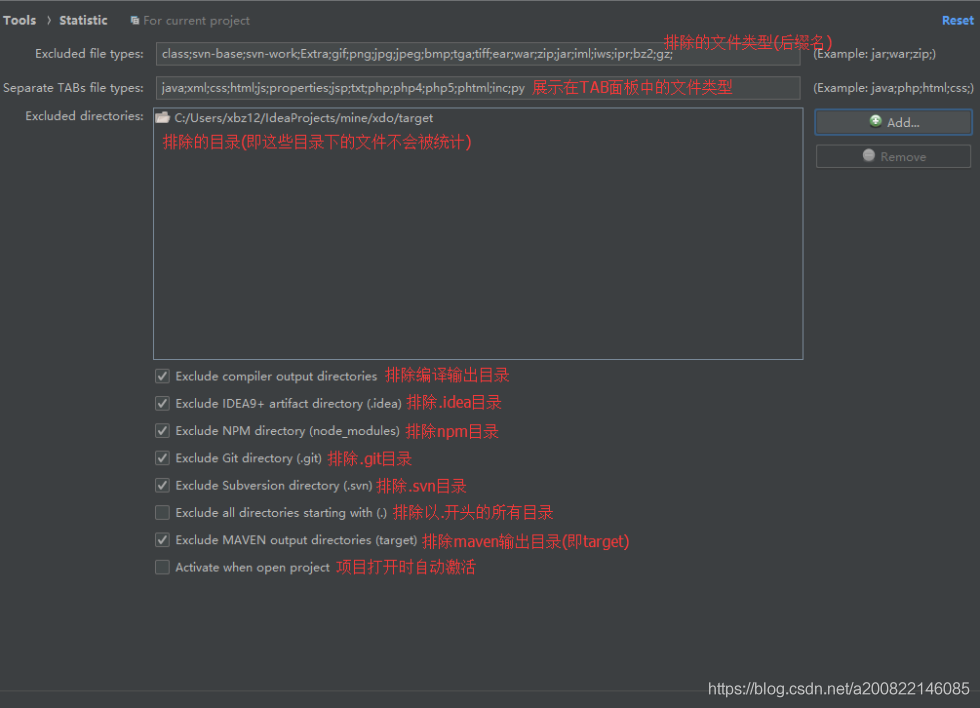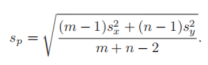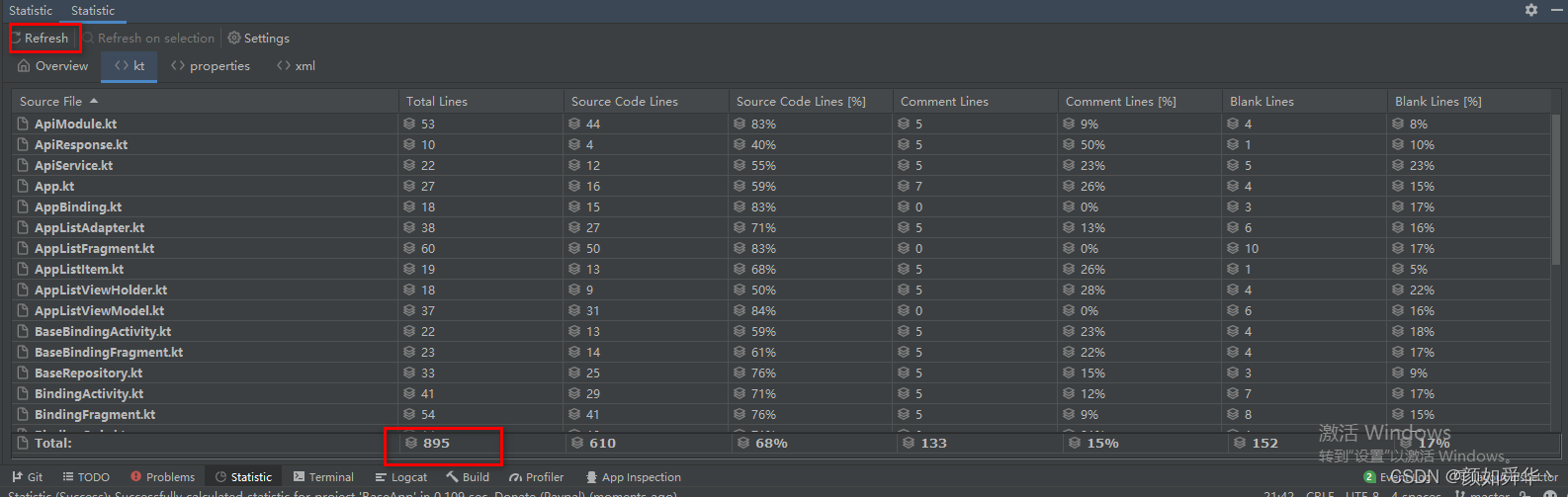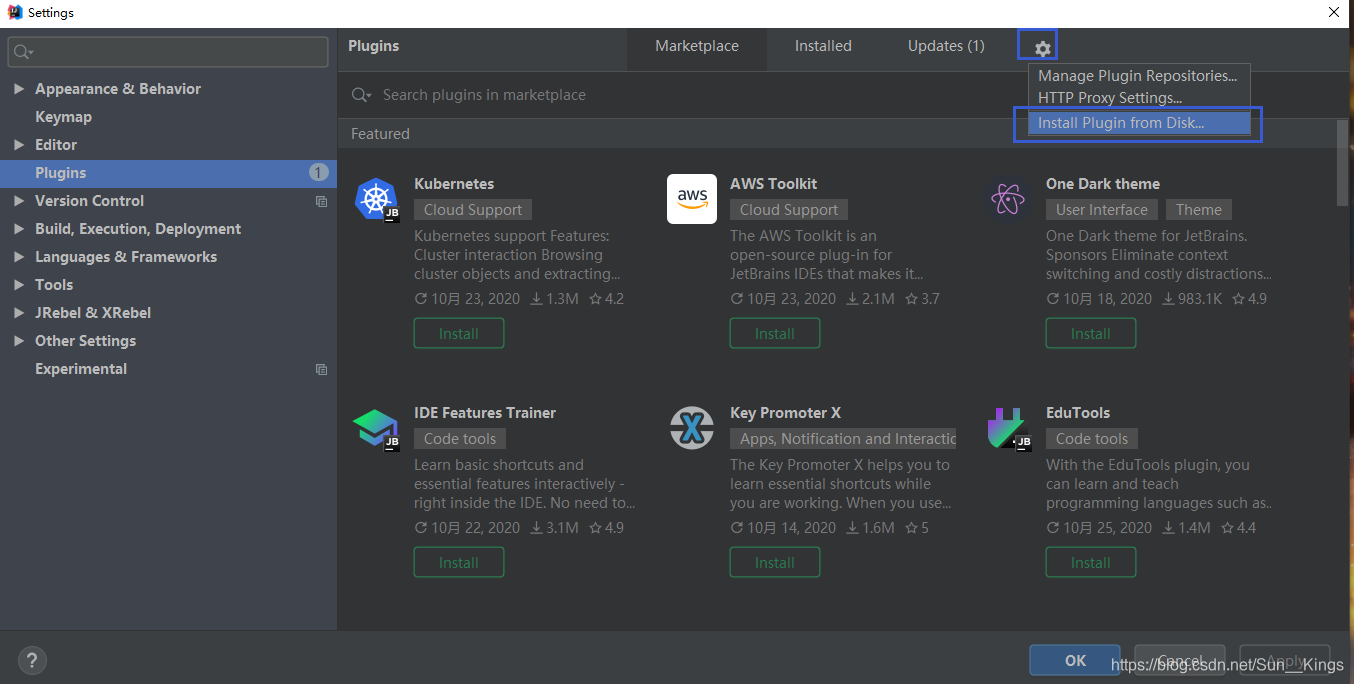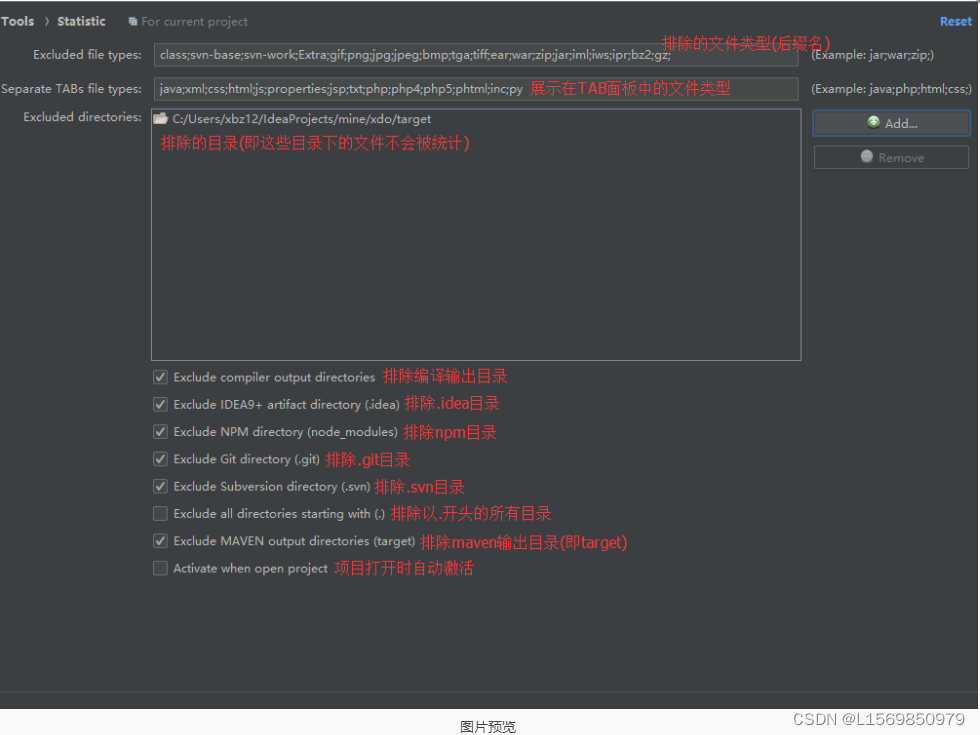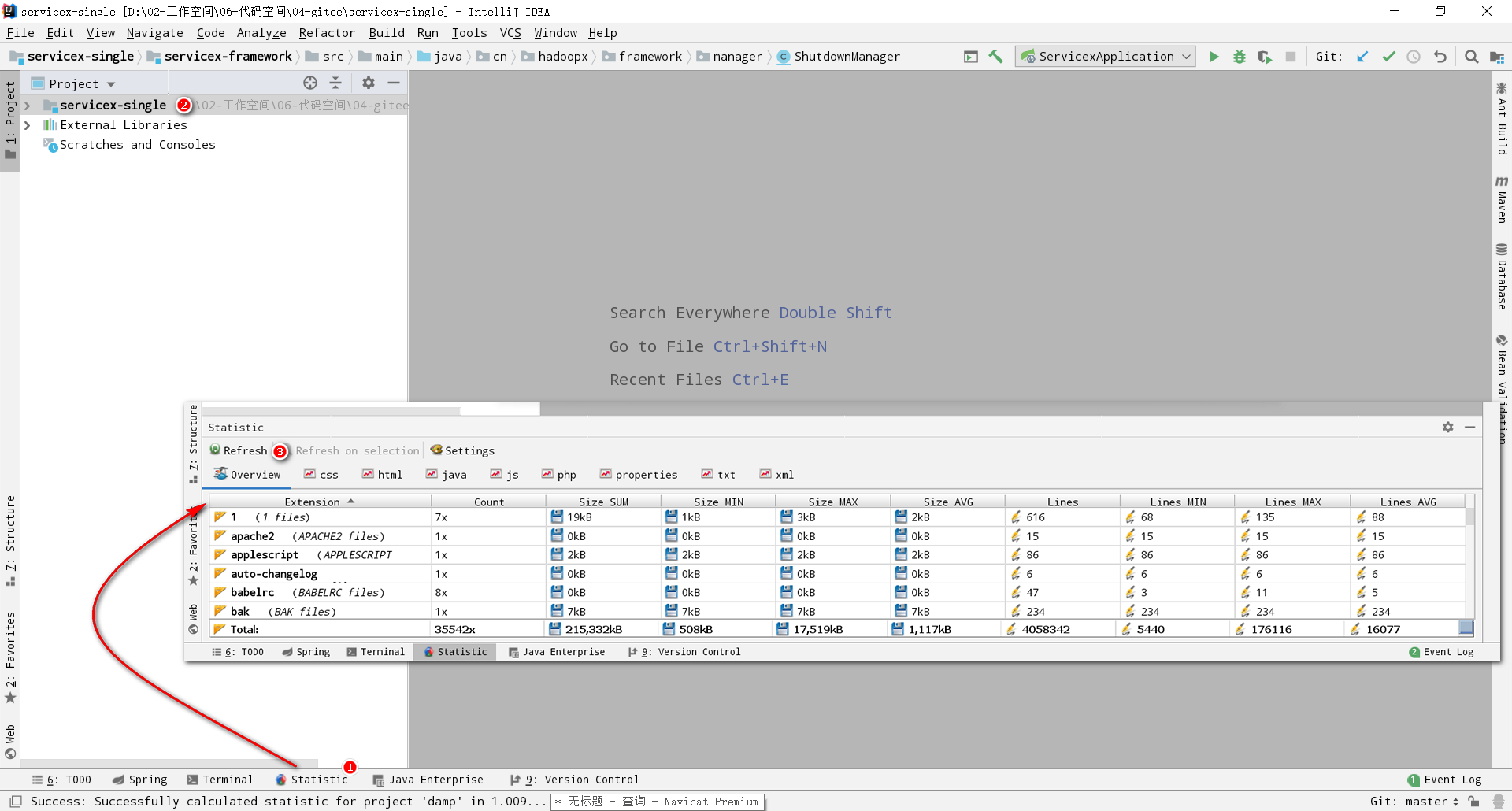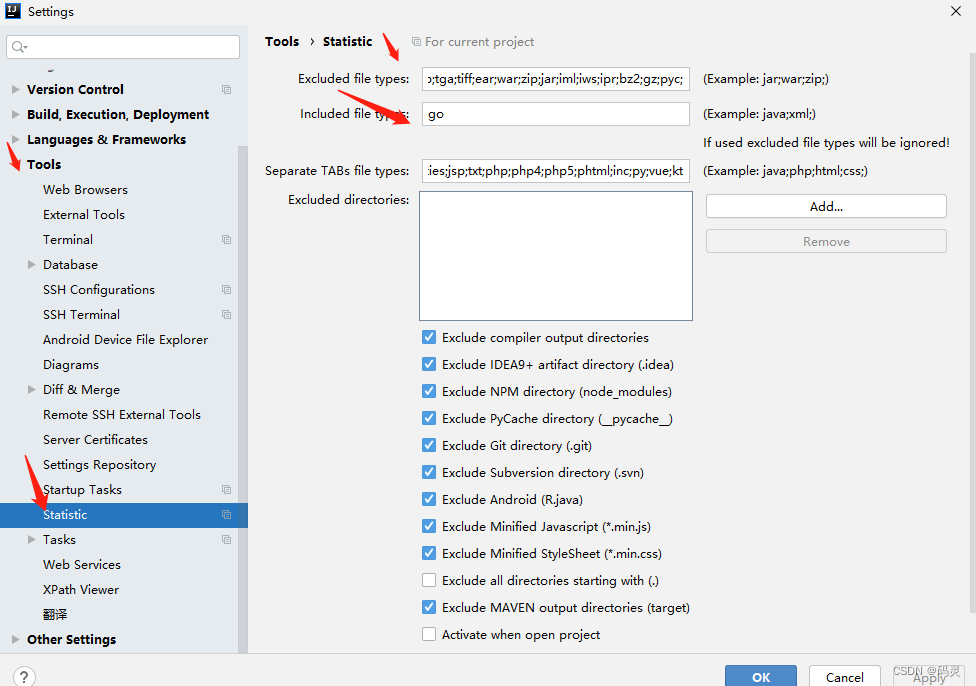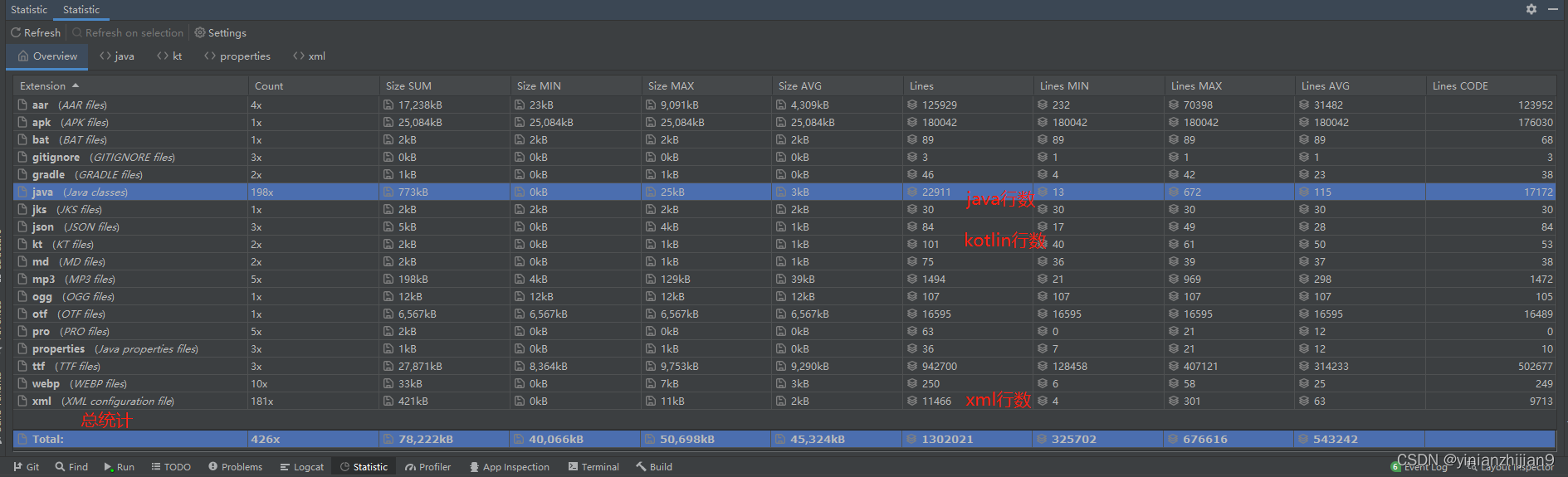MusicBox
编写音乐盒代码,并添加音乐播放的 上一首 和 下一首 控制。
1.添加所需的图片以及音乐文件;
 2.编写xml文件,上一首、下一首、暂停、播放按钮以及歌曲的名字和作者
2.编写xml文件,上一首、下一首、暂停、播放按钮以及歌曲的名字和作者
<?xml version="1.0" encoding="utf-8"?>
<LinearLayout xmlns:android="http://schemas.android.com/apk/res/android"xmlns:app="http://schemas.android.com/apk/res-auto"android:orientation="horizontal"android:layout_width="match_parent"android:layout_height="wrap_content"android:layout_weight="0"><ImageButtonandroid:id="@+id/last"android:layout_width="wrap_content"android:layout_height="match_parent"app:srcCompat="@drawable/last" /><ImageButtonandroid:id="@+id/play"android:layout_width="wrap_content"android:layout_height="wrap_content"android:src="@drawable/play" /><ImageButtonandroid:id="@+id/stop"android:layout_width="wrap_content"android:layout_height="wrap_content"android:src="@drawable/stop" /><ImageButtonandroid:id="@+id/next"android:layout_width="wrap_content"android:layout_height="match_parent"app:srcCompat="@drawable/next" /><LinearLayoutandroid:layout_width="match_parent"android:layout_height="match_parent"android:orientation="vertical"><TextViewandroid:id="@+id/title"android:layout_width="wrap_content"android:layout_height="wrap_content"android:textSize="25sp"android:textColor="#9C27B0"android:ellipsize="marquee"android:layout_weight="1"android:marqueeRepeatLimit="marquee_forever" /><TextViewandroid:id="@+id/author"android:textSize="25sp"android:gravity="center_vertical"android:layout_weight="1"android:layout_width="wrap_content"android:layout_height="wrap_content" /></LinearLayout>
</LinearLayout>
3.MainActivity(函数作用有备注)
package com.example.a1112;import androidx.appcompat.app.AppCompatActivity;import android.content.BroadcastReceiver;
import android.content.Context;
import android.content.Intent;
import android.content.IntentFilter;
import android.os.Bundle;
import android.view.View;
import android.view.View.OnClickListener;
import android.widget.ImageButton;
import android.widget.TextView;public class MainActivity extends AppCompatActivity implements OnClickListener
{// 获取界面中显示歌曲标题、作者文本框TextView title, author;// 播放/暂停、停止按钮ImageButton play, stop;ImageButton last,next;ActivityReceiver activityReceiver;public static final String CTL_ACTION ="org.xr.action.CTL_ACTION";public static final String UPDATE_ACTION ="org.xr.action.UPDATE_ACTION";// 定义音乐的播放状态,0x11代表没有播放;0x12代表正在播放;0x13代表暂停int status = 0x11;String[] titleStrs = new String[] { "Legends Never Die", "约定", "美丽新世界" };String[] authorStrs = new String[] { "英雄联盟", "周蕙", "伍佰" };@Overridepublic void onCreate(Bundle savedInstanceState){super.onCreate(savedInstanceState);setContentView(R.layout.activity_main);// 获取程序界面界面中的四个按钮play = (ImageButton) this.findViewById(R.id.play);stop = (ImageButton) this.findViewById(R.id.stop);last=(ImageButton) this.findViewById(R.id.last);next=(ImageButton) this.findViewById(R.id.next);title = (TextView) findViewById(R.id.title);author = (TextView) findViewById(R.id.author);last.setImageResource(R.drawable.last);next.setImageResource(R.drawable.next);// 为四个按钮的单击事件添加监听器play.setOnClickListener(this);stop.setOnClickListener(this);last.setOnClickListener(this);next.setOnClickListener(this);activityReceiver = new ActivityReceiver();// 创建IntentFilterIntentFilter filter = new IntentFilter();// 指定BroadcastReceiver监听的Actionfilter.addAction(UPDATE_ACTION);// 注册BroadcastReceiverregisterReceiver(activityReceiver, filter);Intent intent = new Intent(this, MusicService.class);// 启动后台ServicestartService(intent);}// 自定义的BroadcastReceiver,负责监听从Service传回来的广播public class ActivityReceiver extends BroadcastReceiver{@Overridepublic void onReceive(Context context, Intent intent){// 获取Intent中的update消息,update代表播放状态int update = intent.getIntExtra("update", -1);// 获取Intent中的current消息,current代表当前正在播放的歌曲int current = intent.getIntExtra("current", -1);if (current >= 0){title.setText(titleStrs[current]);author.setText(authorStrs[current]);}switch (update){case 0x11:play.setImageResource(R.drawable.play);status = 0x11;break;// 控制系统进入播放状态case 0x12:// 播放状态下设置使用暂停图标play.setImageResource(R.drawable.pause);// 设置当前状态status = 0x12;break;// 控制系统进入暂停状态case 0x13:// 暂停状态下设置使用播放图标play.setImageResource(R.drawable.play);// 设置当前状态status = 0x13;break;}}}@Overridepublic void onClick(View source){// 创建IntentIntent intent = new Intent("org.xr.action.CTL_ACTION");switch (source.getId()){// 按下播放/暂停按钮case R.id.play:intent.putExtra("control", 1);break;// 按下停止按钮case R.id.stop:intent.putExtra("control", 2);break;//上一首case R.id.last:intent.putExtra("control", 3);//下一首case R.id.next:intent.putExtra("control", 4);}// 发送广播,将被Service组件中的BroadcastReceiver接收到sendBroadcast(intent);}
}
4.MusicService,控制点击按钮后的状态
package com.example.a1112;import java.io.IOException;import android.app.Service;
import android.content.BroadcastReceiver;
import android.content.Context;
import android.content.Intent;
import android.content.IntentFilter;
import android.content.res.AssetFileDescriptor;
import android.content.res.AssetManager;
import android.media.MediaPlayer;
import android.media.MediaPlayer.OnCompletionListener;
import android.os.IBinder;public class MusicService extends Service
{MyReceiver serviceReceiver;AssetManager am;String[] musics = new String[] { "legendsneverdie.mp3", "promise.mp3","beautiful.mp3" };MediaPlayer mPlayer;// 当前的状态,0x11代表没有播放;0x12代表正在播放;0x13代表暂停int status = 0x11;// 记录当前正在播放的音乐int current = 0;@Overridepublic IBinder onBind(Intent intent){return null;}@Overridepublic void onCreate(){super.onCreate();am = getAssets();// 创建BroadcastReceiverserviceReceiver = new MyReceiver();// 创建IntentFilterIntentFilter filter = new IntentFilter();filter.addAction(MainActivity.CTL_ACTION);registerReceiver(serviceReceiver, filter);// 创建MediaPlayermPlayer = new MediaPlayer();// 为MediaPlayer播放完成事件绑定监听器mPlayer.setOnCompletionListener(new OnCompletionListener() // ①{@Overridepublic void onCompletion(MediaPlayer mp){current++;if (current >= 3){current = 0;}//发送广播通知Activity更改文本框Intent sendIntent = new Intent(MainActivity.UPDATE_ACTION);sendIntent.putExtra("current", current);// 发送广播,将被Activity组件中的BroadcastReceiver接收到sendBroadcast(sendIntent);// 准备并播放音乐prepareAndPlay(musics[current]);}});}public class MyReceiver extends BroadcastReceiver{@Overridepublic void onReceive(final Context context, Intent intent){int control = intent.getIntExtra("control", -1);switch (control){// 播放或暂停case 1:// 原来处于没有播放状态if (status == 0x11){// 准备并播放音乐prepareAndPlay(musics[current]);status = 0x12;}// 原来处于播放状态else if (status == 0x12){// 暂停mPlayer.pause();// 改变为暂停状态status = 0x13;}// 原来处于暂停状态else if (status == 0x13){// 播放mPlayer.start();// 改变状态status = 0x12;}break;// 停止声音case 2:// 如果原来正在播放或暂停if (status == 0x12 || status == 0x13){// 停止播放mPlayer.stop();status = 0x11;}case 3:current--;if(current < 0)//已经到最前一曲,无法在前进current = 0;if (status == 0x12){// 准备并播放音乐prepareAndPlay(musics[current]);status = 0x11;}//下一首case 4:current++;if(current > 2)//已经到最后一曲,跳转至第一曲current = 0;if (status == 0x12){// 准备并播放音乐prepareAndPlay(musics[current]);status = 0x11;}}// 广播通知Activity更改图标、文本框Intent sendIntent = new Intent(MainActivity.UPDATE_ACTION);sendIntent.putExtra("update", status);sendIntent.putExtra("current", current);// 发送广播,将被Activity组件中的BroadcastReceiver接收到sendBroadcast(sendIntent);}}private void prepareAndPlay(String music){try{// 打开指定音乐文件AssetFileDescriptor afd = am.openFd(music);mPlayer.reset();// 使用MediaPlayer加载指定的声音文件。mPlayer.setDataSource(afd.getFileDescriptor(),afd.getStartOffset(), afd.getLength());// 准备声音mPlayer.prepare();// 播放mPlayer.start();}catch (IOException e){e.printStackTrace();}}
}
5.截图
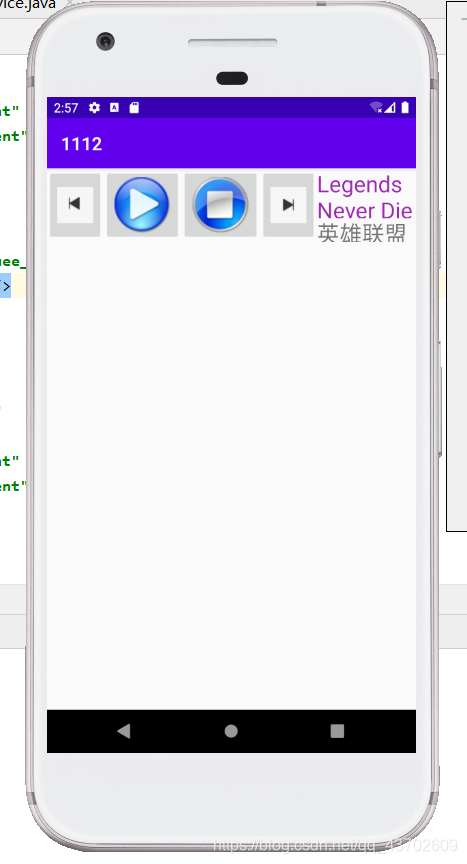

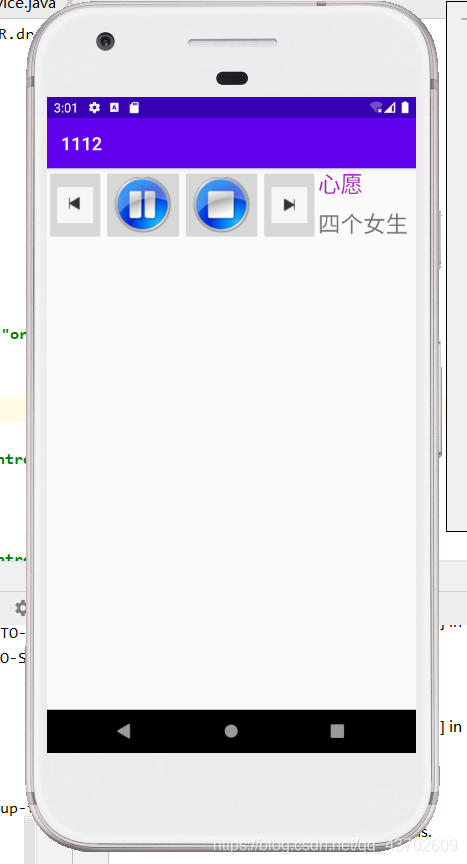 链接: https://github.com/GODFF556.
链接: https://github.com/GODFF556.